Meny-Ankare är en användbar funktion i Elementor som gör det möjligt för dig att rikta besökare till specifika avsnitt på din webbplats. På så sätt kan du erbjuda dina användare en intuitiv surfupplevelse. I denna handledning kommer jag att förklara hur du effektivt kan använda menyankar för att hoppa från en punkt på din sida till en annan.
Viktigaste insikter
- Meny-Ankar i Elementor gör det enkelt att navigera till specifika avsnitt på sidan.
- Med en tydlig ID kan du skapa länkar som leder direkt till respektive ankare.
- Användningen av meny-ankare förbättrar navigeringen, särskilt på långa sidor.
Steg-för-steg-guide
Börja med att öppna din WordPress-sida med Elementor. Gå till sidan där du vill lägga till meny-ankare.
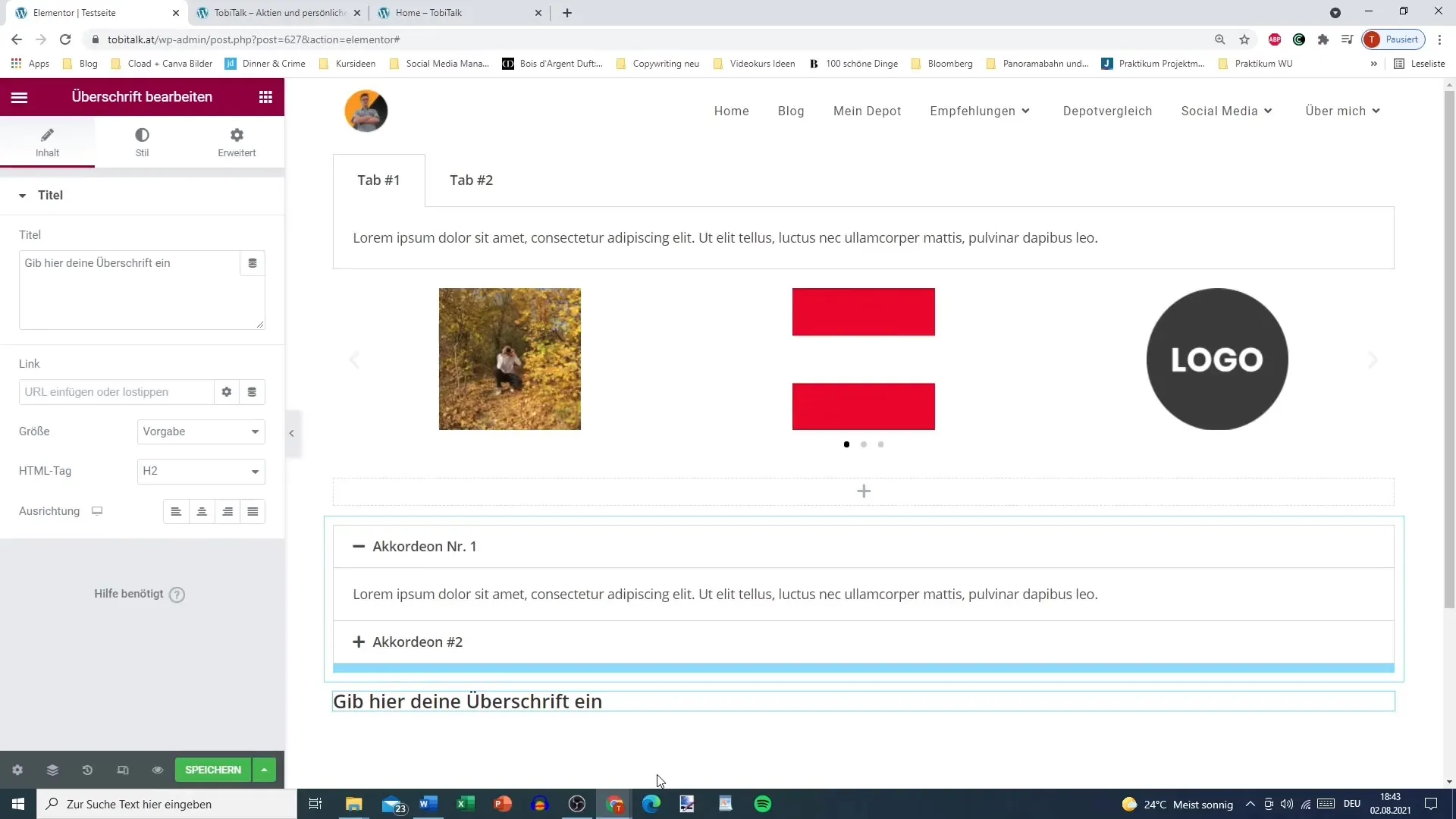
1. Lägg till meny-ankare
Första steget är att skapa en ny meny-ankare. Detta görs under fliken "Allmänt" i Elementor. Sök efter ankarelementet och dra det till den önskade platsen, till exempel högst upp på sidan.
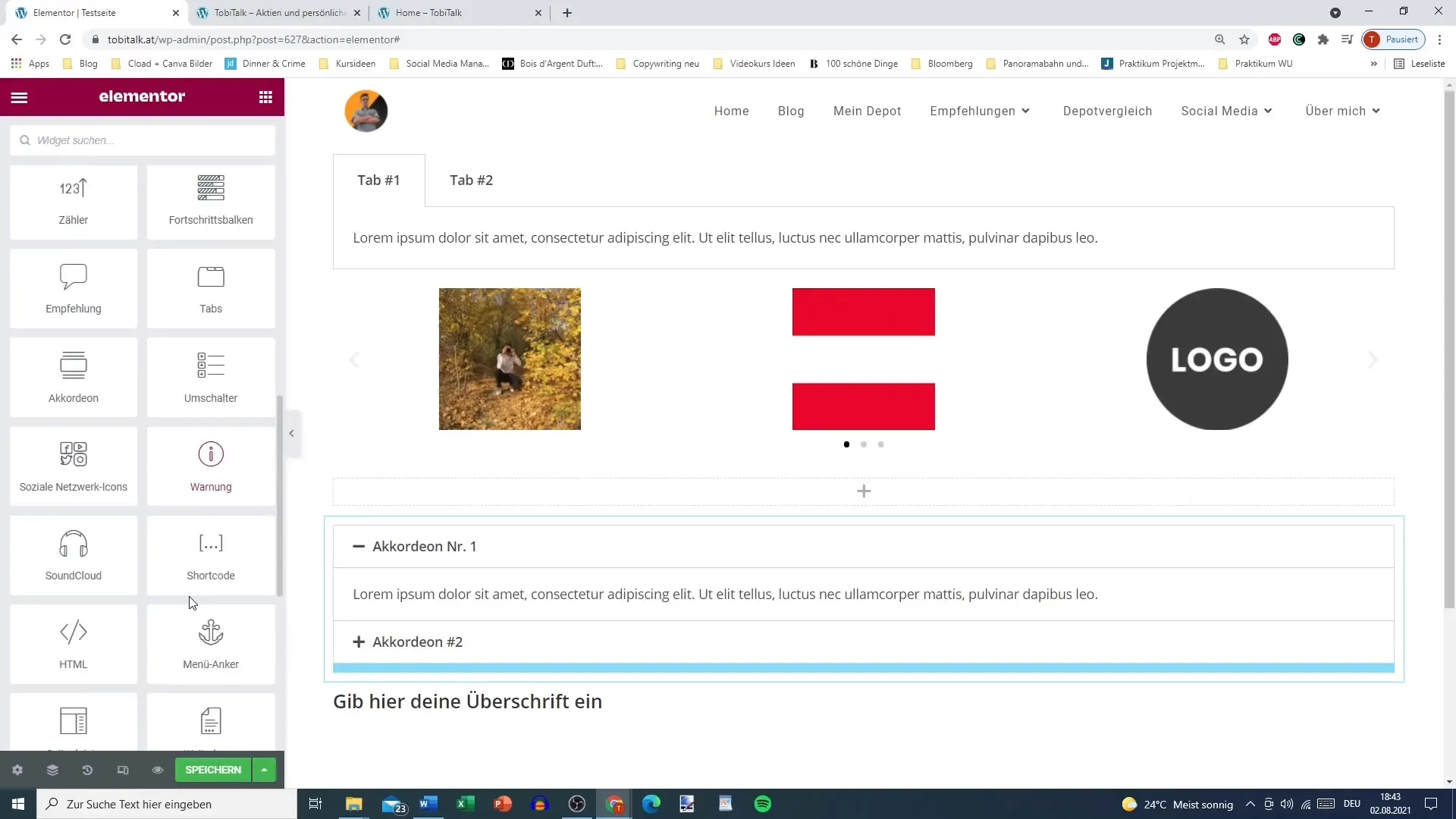
2. Ange ID:n
Nu ger du ett namn åt en ID. Denna ID är avgörande för senare länkning. Till exempel kan du välja ID "testiid". Se till att inte använda specialtecken. Siffror och bokstäver är tillåtna, så "testiid10" skulle vara ett godkänt alternativ. Kopiera ID:n för att använda det senare.
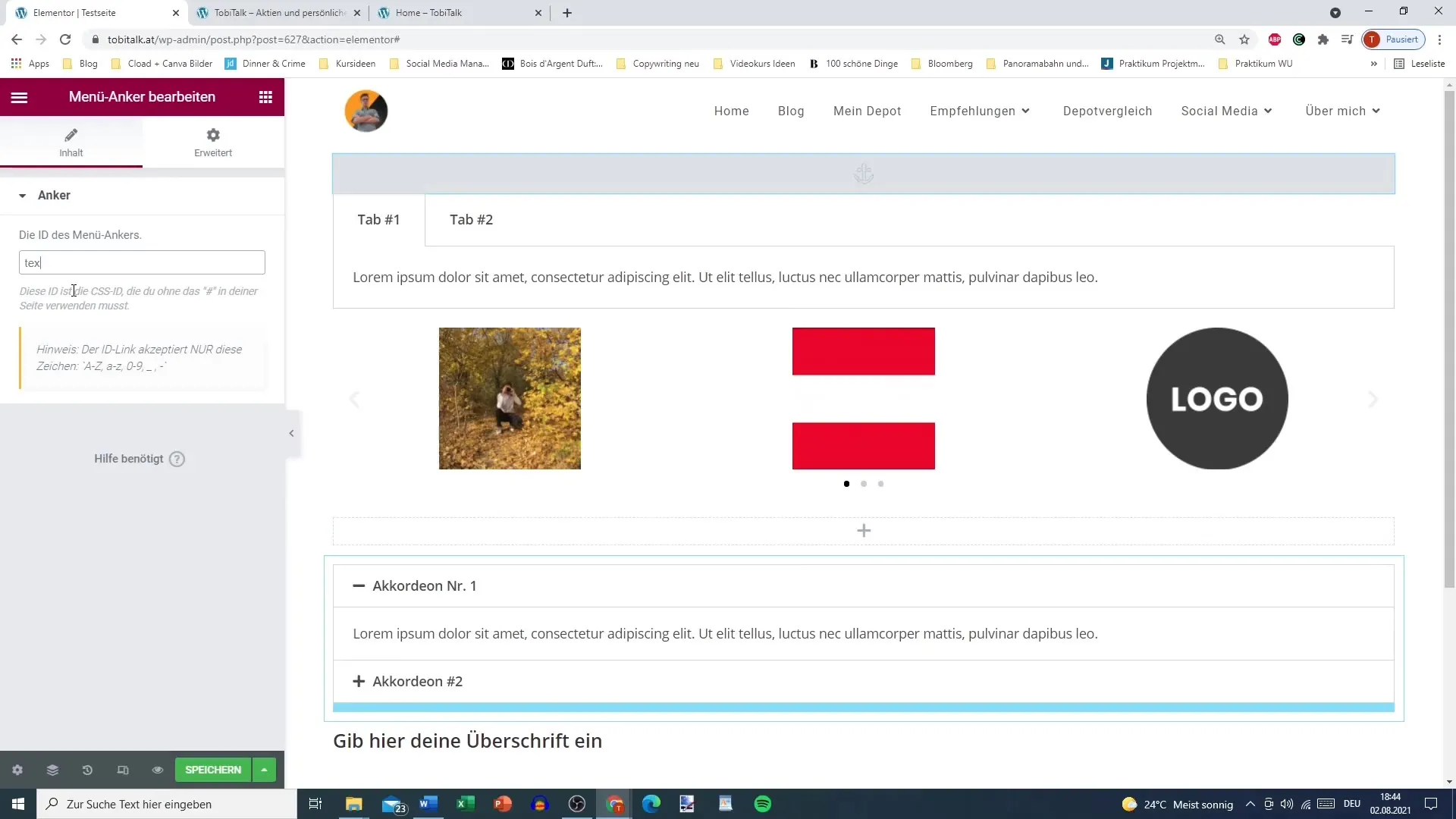
3. Tillämpa ankar på innehållet
Därefter tillämpar du ID:n. Dra ankaret till önskad plats, till exempel till en rubrik eller annat avsnitt. Här kan du använda ID "testiid" för att skapa länken senare.
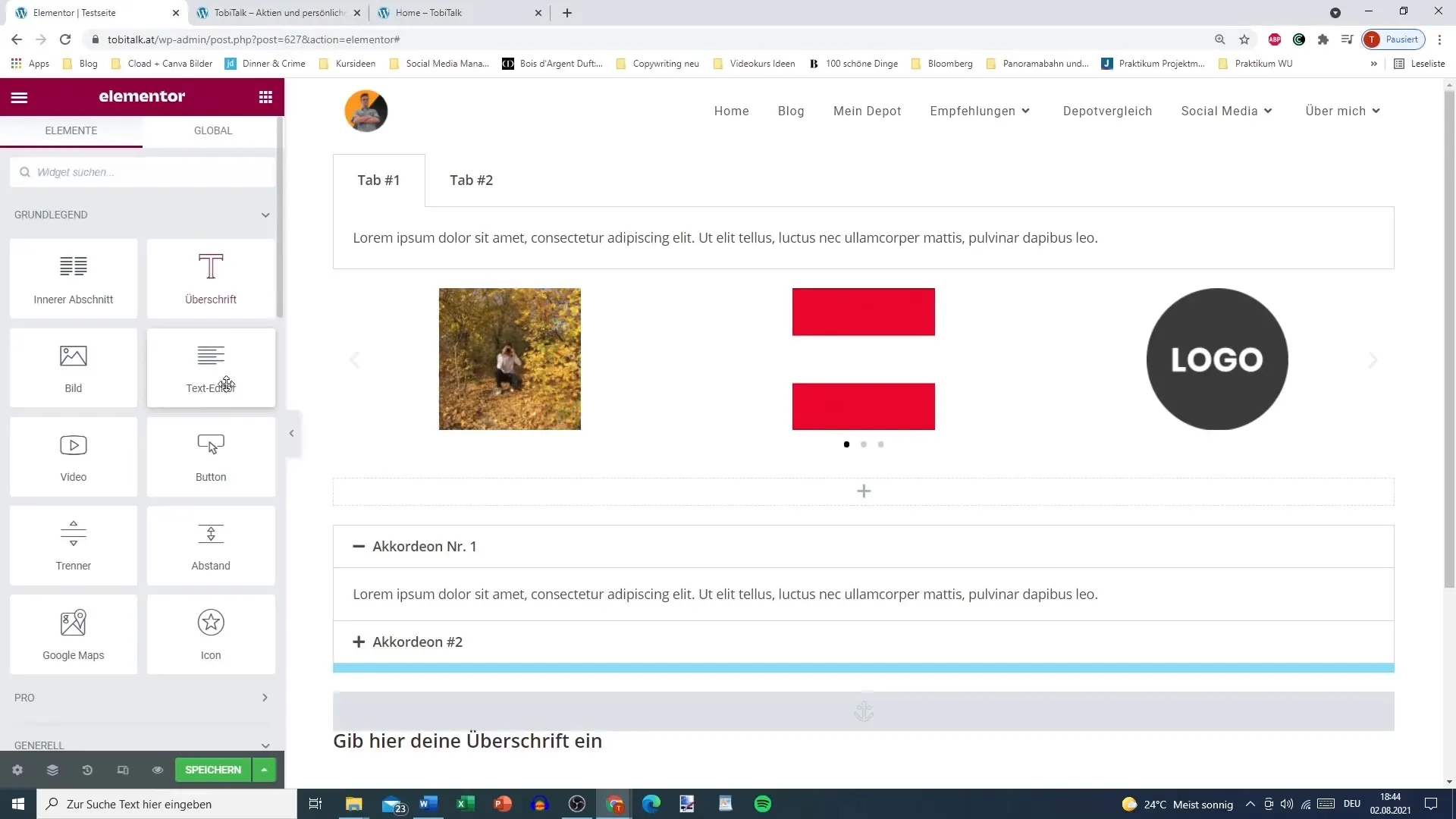
4. Lägg till ytterligare en ankar
Om du behöver fler ankellänkar kan du lägga till en till ankar för ett annat avsnitt, till exempel en bildsamling. Döp denna ankar till "jag är" och placera den därefter.
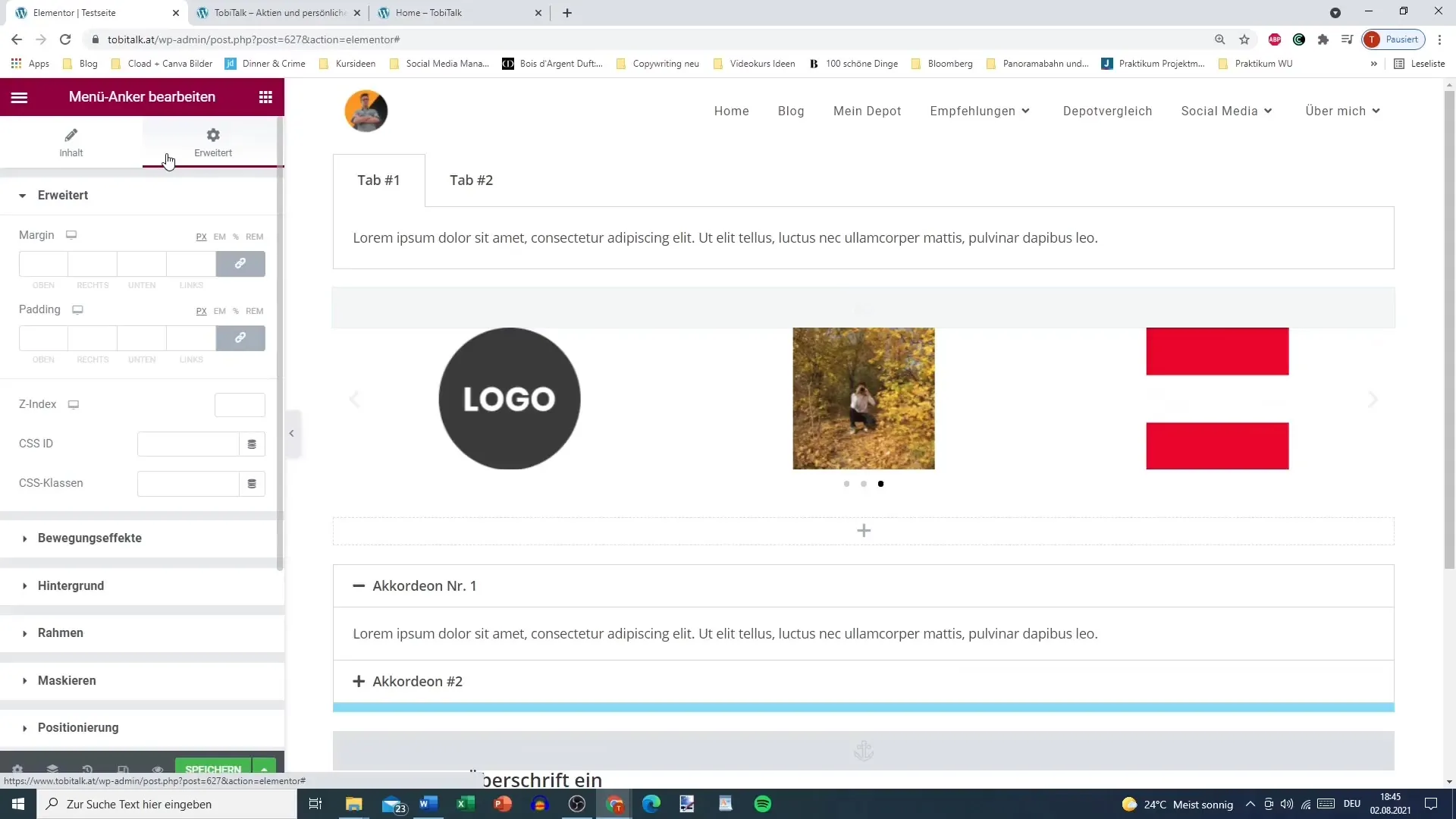
5. Ge knappen en länk
Nu är det dags att skapa en knapp som leder till en av ankarna. Gör detta genom att redigera knappen och infoga länken. Länken ska ha formatet "#testiid". Spara ändringarna efter att du har lagt till länken.
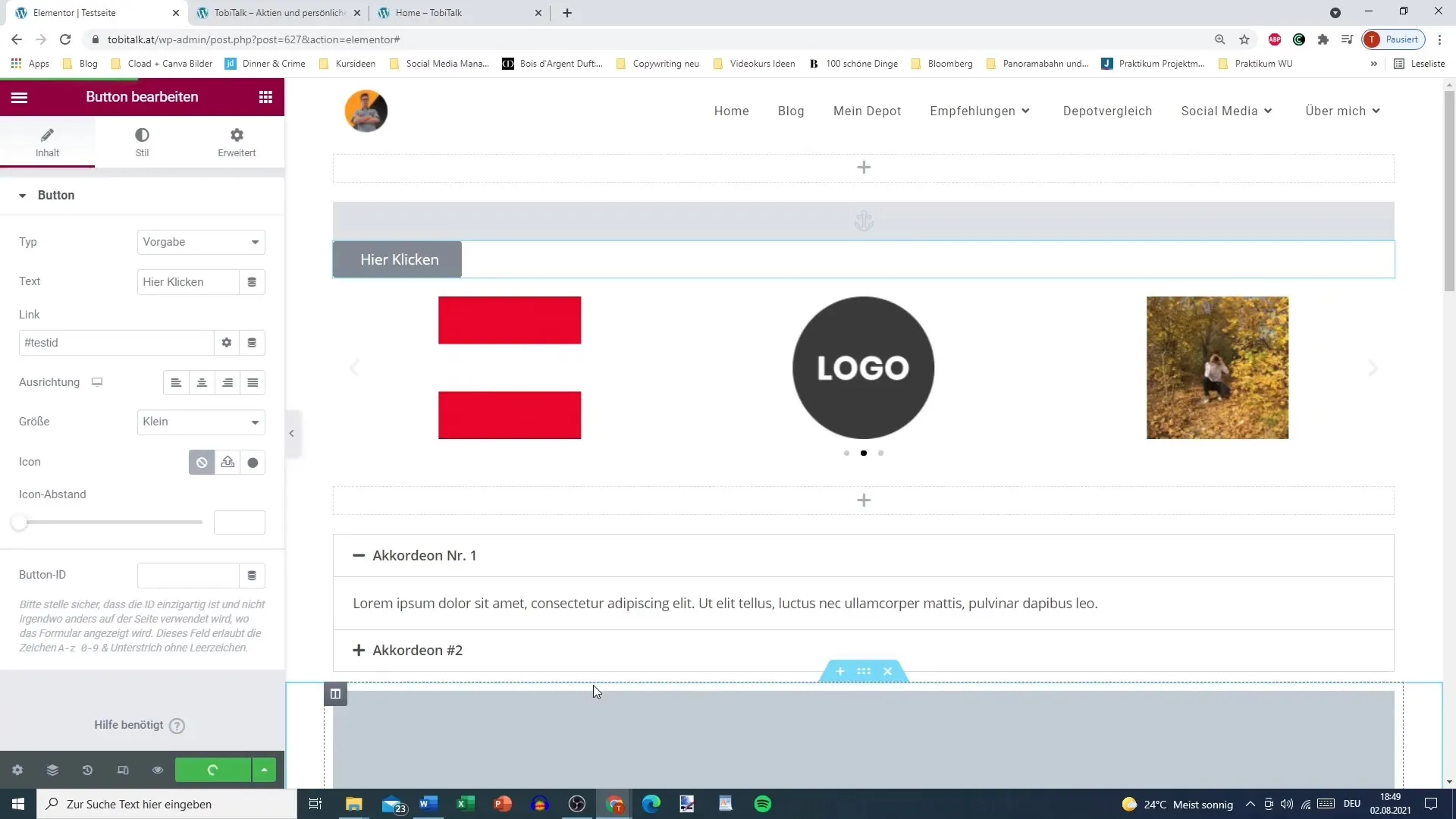
6. Spara ändringar och testa
Efter att du har skapat länkarna för knappar och ankare, spara ändringarna. Uppdatera sidan och testa knapparna. De bör nu leda dig till önskade avsnitt på sidan.
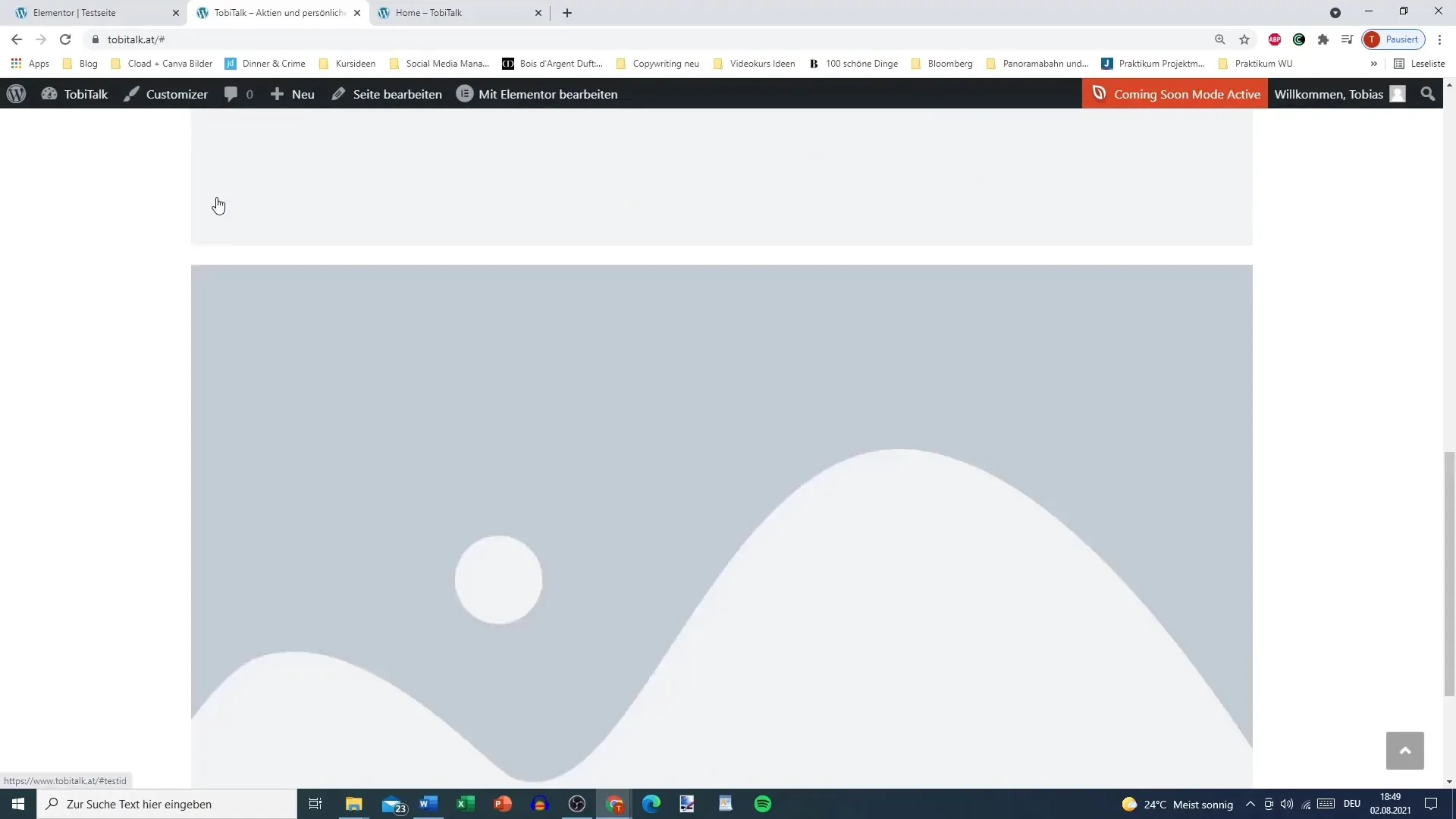
7. Lägg till fler länkar
Om du vill lägga till fler knappar med länkar till andra ankare, upprepa processen. Skapandet av länkar förblir detsamma, endast respektive ID behöver kompletteras.
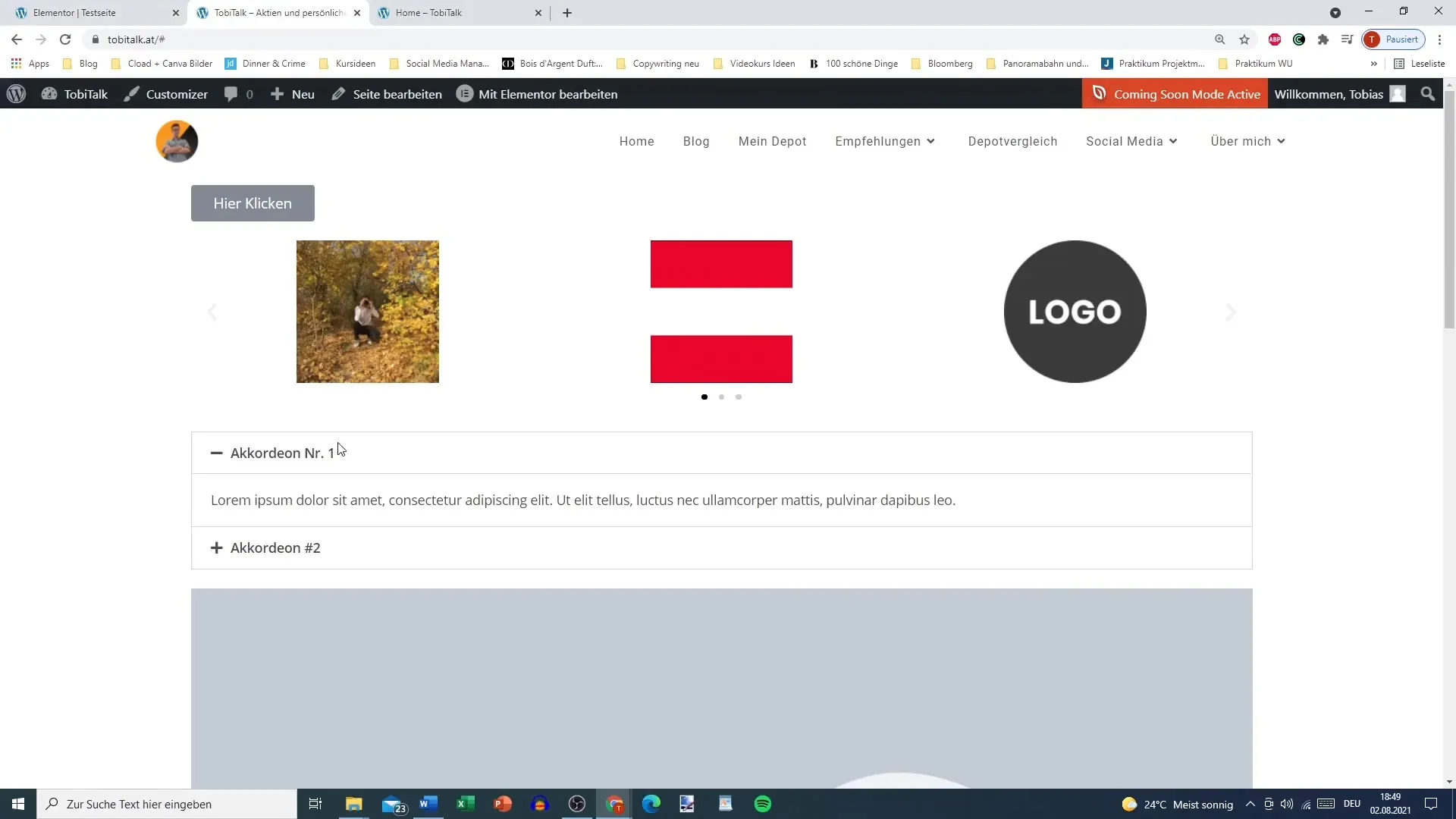
8. Använda meny-ankare på långa sidor
Meny-ankare är särskilt användbara om du har långa sidor, som t.ex. sidor med impressum eller dataskyddsförklaringar. Användarna kan direkt navigera till önskade punkter på sidan, vilket ökar användarvänligheten.
9. Flexibilitet i designen
Du kan också välja om du föredrar knappar eller rubriker för att göra dina ankarlänkar synliga. En flexibel design bör återspegla din personliga touch.
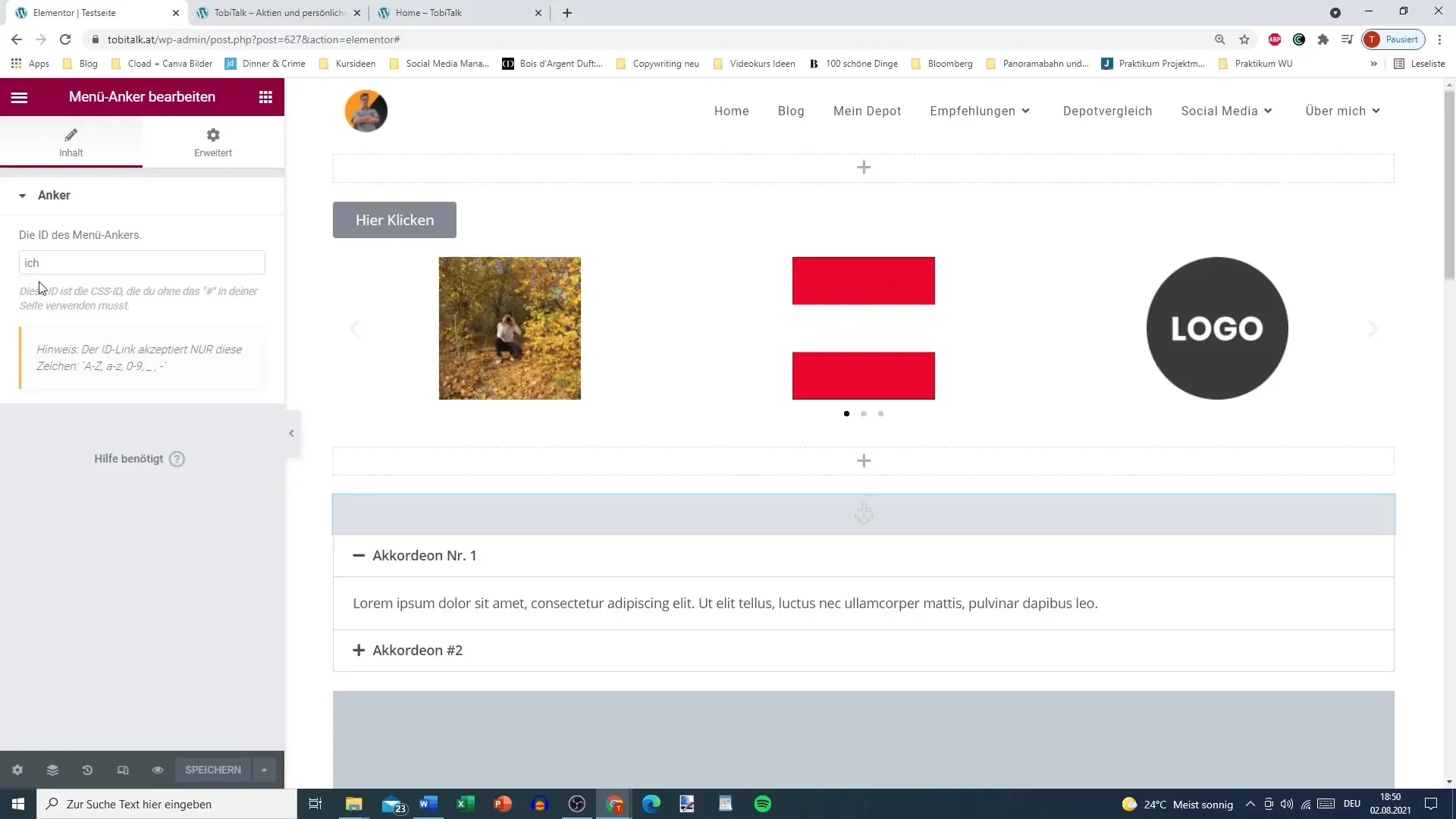
Sammanfattning
Menyankare utgör ett enkelt men effektivt sätt att optimera navigeringen på din webbplats. Med bara några steg kan du markant förbättra användarvägledningen och erbjuda en bättre upplevelse. Kom ihåg att varje ID måste vara unikt för att undvika konflikter.
Vanliga frågor
Vad är ett menyanker?Ett menyanker gör det möjligt att navigera till en specifik del av en webbsida.
Hur skapar jag ett menyanker?Först lägger du till ett ankare i Elementor och tilldelar en unik ID.
Är specialtecken tillåtna i ID:n?Nej, specialtecken bör undvikas. Använd istället bokstäver och siffror.
Kan jag använda flera menyankare på en sida?Ja, du kan lägga till hur många menyankare som helst på en sida.
Vad händer om jag ändrar ID:n?Om du ändrar ID:n för ett ankare måste du också anpassa länkarna som hänvisar till det därefter.


